苹果电脑如何设置iphone手机铃声
Posted
tags:
篇首语:本文由小常识网(cha138.com)小编为大家整理,主要介绍了苹果电脑如何设置iphone手机铃声相关的知识,希望对你有一定的参考价值。
参考技术A苹果手机设置铃声我们可以借助苹果电脑来设置自己想要的铃声。下面由我为你整理了苹果电脑如何设置iphone手机铃声的相关方法,希望对你有帮助!
苹果电脑设置iphone铃声的方法和步骤如下
首先连接iPhone6与MacBook,itunes打开,进入播放列表(且看下图),把你需要设置的音乐放入其中,怎么放大家都懂,不细说。

然后观察你的itunes界面,是否已在左上角的工具栏(暂且叫工具栏,我也不懂是什么栏,位置如下图)处添加了铃声按钮,如果没有添加,就点击下图画红圈的“。。。”处,在下拉菜单的编辑里添加。如果已经有铃声按钮,则跳过此步骤。

在播放列表中,选取设置的音乐,右击鼠标出现菜单,点击显示简介,如下图。

进入显示简介对话框,进入选项,在此处的“开始”与“停止”修改铃声的长短,铃声不要长过40秒!

修改后,在播放列表点击此音乐,右键菜单选择创建ACC版本,创建后会在原来的音乐下面出现你已经修改为铃声的音乐文件,看音乐长短就能分辨了(见图)


然后选择修改后的铃声文件,右键菜单点击在Finder在显示,进入Finder找到此铃声后,点击修改后缀名,由原来的“m4a”改为“m4r”。


修改后,打开Finder,把后缀为m4r的铃声文件拖到桌面或者其他文件中,建议放桌面,比较好找。

接着点开“我的音乐”界面,找到这首铃声,记住是后缀为m4r的铃声文件,不是原音乐文件,右键点击删除。

关键的一步来了,现在点开itunes铃声界面,再打开你的Finder桌面界面,找到你之前拖到桌面的那首铃声,直接拖到itunes铃声界面即可。


最后一步,同步你的铃声,点开itunes你的设备也就是iPhone界面,选择铃声然后同步即可!同步完毕你就会在你的手机“声音”--“电话铃声”里面看到它啦~就这样iPhone铃声设置完毕!!

苹果手机视频如何快速的投屏电脑观看
如今每逢一个长假,朋友圈里的旅游游玩照片就是一批一批的,现在的我们更加喜欢拍照留念,更喜欢把自己的快乐经历分享给别人,其实方法很简单,把手机照片视频投放在电脑或者电视机,大家可以一起观赏,岂不是两全其美的事情,iPhone是有镜像投屏功能的,那么苹果手机视频如何快速的投屏电脑观看呢?

使用工具:
手机&电脑(网络在线)
迅捷苹果录屏精灵
方法/步骤:
1、如今科技发展讯迅速,高科技产品也已经融入我们的额日常生活中,现在有很多投屏工具,今天主要讲的就是苹果手机投屏的方法,希望你们喜欢。

2、我们要将手机和电脑连接到同一个局域网,这是投屏过程很重要的一点,想要保证投屏的速度和质量,网速也要正常;

3、在电脑上运行专业的投屏工具,根据安装向导一步一步操作就可以了,手机端在投屏的时候只需要在动动手指就可以了。如图所示;
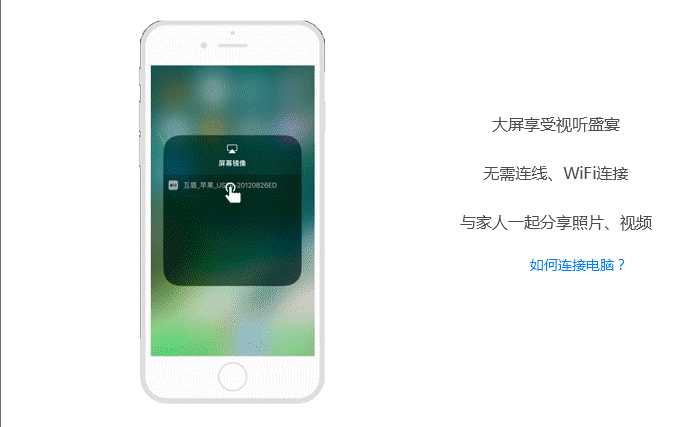
4、然后打开手机设置——控制中心——AirPlay,利用iPhone的镜像投屏功能,连接到电脑,勾选出现的与电脑安装的同款投屏工具即可完成镜像连接;
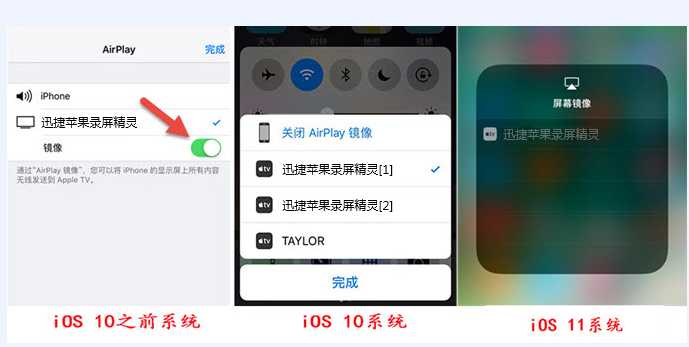
5、随后镜像连接成功之后,就可以在电脑显示器上看到手机界面了,直接同步到电脑端,不仅仅是照片,视频只要是手机中的内容都可以出现在电脑上与他人一起分享。
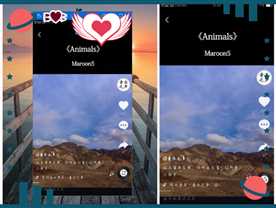
6、以上苹果手机视频快速的投屏电脑的步骤,只适用于iPhone手机,不支持安卓手机哦,希望你们喜欢!

看完文章,是不是感觉苹果手机投屏很简单,此方法不仅可以用来投屏,还可以录屏哦!
以上是关于苹果电脑如何设置iphone手机铃声的主要内容,如果未能解决你的问题,请参考以下文章